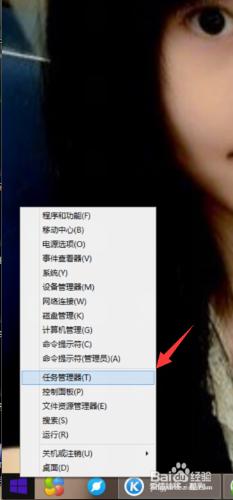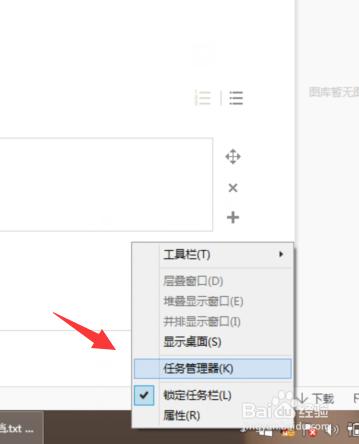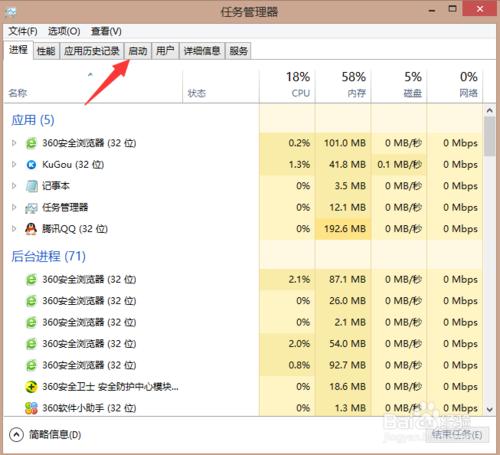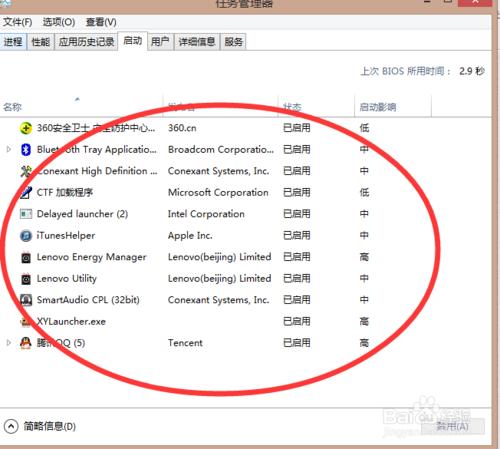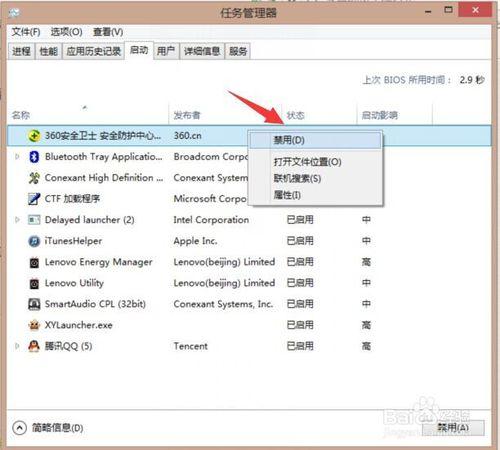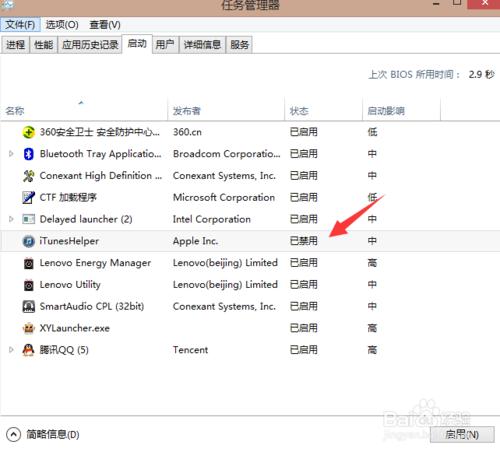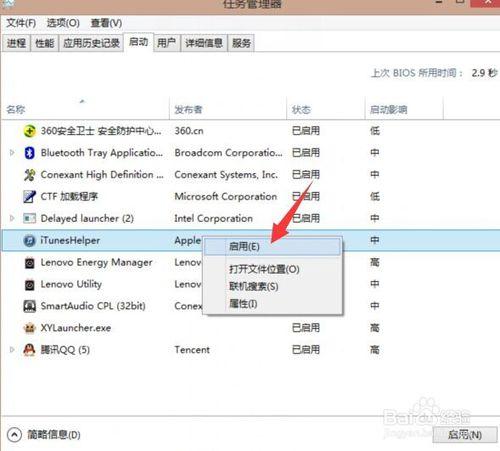Win8開機啟動項怎麼設定,win8開機自啟動設定?
可能我們在Win8電腦上安裝了好多軟體都忘記了設定不跟隨電腦開機啟動,於是我們的電腦開機就變得特別慢,那麼Win8系統的環境下,我們要如何對這些自啟動軟體進行禁用呢,在下面我來說下Win8開機啟動項怎麼設定,win8開機自啟動設定教程。
方法/步驟
首先在我們的Win8系統桌面右鍵一下開始選單,然後找到“工作管理員”選項點選開啟它,或者在桌面底部工作列右鍵,點選開啟右鍵選項中的“工作管理員”也是一樣的。
開啟進入到Win8電腦的Win8工作管理員面板後,我們這裡在下方的選項中找到並點選開啟“啟動”。
進入該啟動選項後,我們即可看到我們電腦哪些程式軟體被設定了開機自啟動。
然後我們在下方這些程式軟體的選項中的狀態一項可以看到為”已啟用“,這裡我們在該選項位置右鍵一下並點選“禁用”。
接著,在我們點選右鍵後選項中的“禁用”後,我們即可看到程式的狀態為“已禁用”。
當然,如果某天突然想恢復該程式的開機自啟動,也是返回到這裡,不過這裡右鍵後點擊“啟用”選項即可。
最後,在設定好後,在我們下一次開機的時候,這些啟動或禁用的程式設定就生效了。